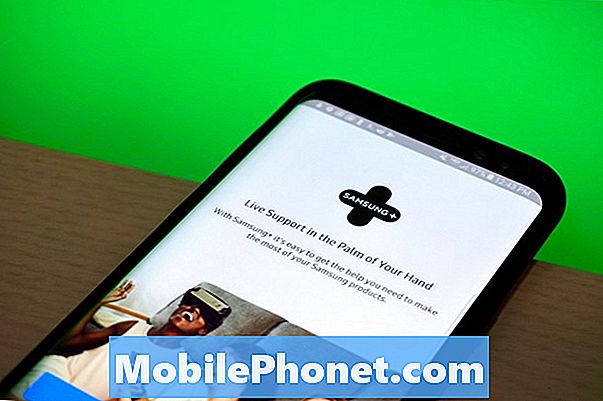Indhold
- Sådan slettes Galaxy Note10 + -annonce-pop op-vinduer, malware og vira
- Sådan forhindres Galaxy Note10 + pop op-vinduer, malware og vira
Et almindeligt problem for brugere af Galaxy Note10 + er tilstedeværelsen af malware, vira og pop op-vinduer til annoncer. Hvis du er en af disse uheldige brugere, der beskæftiger sig med dette problem, skal denne fejlfindingsvejledning hjælpe. Dette indlæg giver dig løsningen på løbende problem for straks at slippe af med dem. Endnu vigtigere inkluderer vi også måder at undgå at falde for det samme problem bagefter.
Sådan slettes Galaxy Note10 + -annonce-pop op-vinduer, malware og vira
Er du irriteret over de konstante pop op-vinduer til annoncer, malware og vira på din Galaxy Note10 +? Følg nedenstående forslag for at fjerne dem.
Galaxy Note10 + annonce pop-ups rettelse nr. 1: Nulstil browserindstillinger til standardindstillinger
Mange Android-brugere støder ofte på Galaxy Note10 + -annonce-pop op-vinduer eller downloader malware og vira på deres enheder via deres webbrowsere, f.eks. Samsung-internetbrowseren eller Google Chrome. Hvis din enhed kun viser disse irriterende pop op-vinduer, når du prøver at bruge en webbrowser, er den første ting, du kan gøre, at rydde indstillingerne og returnere appen til dens standardindstillinger. Dette er ofte en effektiv måde at løse browserproblemer på. Sådan gøres det:
- Gå til startskærmen.
- Tryk på Apps-ikonet.
- Åbn appen Indstillinger.
- Tryk på Apps.
- Hvis du leder efter et system eller en standardapp, skal du trykke på Flere indstillinger øverst til højre (ikon med tre prikker).
- Vælg Vis systemapps.
- Find og tryk på den relevante app.
- Tryk på Opbevaring.
- Tryk på knappen Ryd data.
I nogle tilfælde er annoncer, der vises, virkelig bare legitime pop op-vinduer, der støder på en fejl og kan forsvinde ved at genstarte browseren. Prøv at tvinge afslut din browser-app for at se, om de ikke vender tilbage. Dette er trinene til at genstarte din browser:
Metode 1: Luk en app ved hjælp af tasten Seneste apps
- På din skærm skal du trykke på softkey-tasten Seneste apps (den med tre lodrette linjer til venstre for knappen Hjem).
- Når skærmbilledet Seneste apps vises, skal du stryge til venstre eller højre for at se efter appen. Det skulle være her, hvis det lykkedes dig at køre det tidligere.
- Stryg derefter op på appen for at lukke den. Dette skulle tvinge lukke det. Hvis den ikke er der, skal du blot trykke på appen Luk alle for også at genstarte alle apps.
Metode 2: Luk en app ved hjælp af App Info-menuen
En anden måde at tvinge lukning af en app på er at gå inden for selve appens indstillinger. Det er en længere vej sammenlignet med den første metode ovenfor, men den er lige så effektiv. Du vil bruge denne metode, hvis du planlægger at foretage anden fejlfinding for den nævnte app som at rydde dens cache eller data. Sådan gøres det:
- Åbn appen Indstillinger.
- Tryk på Apps.
- Tryk på ikonet Flere indstillinger (ikon med tre prikker, øverst til højre).
- Tryk på Vis systemapps.
- Find og tryk på appen.
- Tryk på Force Stop.
Galaxy Note10 + annonce pop-ups rettelse nr. 2: Tvungen genstart
Hvis nulstilling eller tvangsafslutning af appen ikke fungerer, er dit næste træk at genstarte selve enheden. Prøv at genstarte det normalt først ved ved at trykke på tænd / sluk-knappen for at få adgang til startmenuen. Vælg derefter Genstart indstilling og se om det fungerer.
En anden måde at genstarte enheden på er trykke og holde nede på lydstyrke ned-knappen og Bixby / tænd / sluk-tasten på samme tid i 10 sekunder, eller indtil enhedens skærm tændes. Dette simulerer effekten af at have frakoblet batteriet fra enheden. Hvis dette fungerer, kan dette muligvis låse enheden op.
Hvis det ikke hjælper at udføre den regelmæssige genstart, så prøv dette:
- Tryk og hold Volumen ned-knappen nede, og slip den ikke.
- Mens du holder den nede, skal du holde tænd / sluk-tasten nede.
- Hold begge taster nede i 10 sekunder eller mere.
Den anden genstartsprocedure forsøger at simulere virkningerne af at fjerne batteripakken. På ældre enheder er frakobling af batteriet ofte en effektiv måde at rette op på enheder, der ikke reagerer. Hvis intet ændres, skal du fortsætte til de næste forslag.
Det kan være en fordel at genstarte din enhed regelmæssigt mindst en gang om ugen. Hvis du har tendens til at glemme ting, foreslår vi, at du konfigurerer din telefon til at genstarte alene. Du kan planlægge det til at udføre denne opgave ved at udføre disse trin:
- Åbn appen Indstillinger.
- Tryk på Enhedspleje.
- Tryk på 3-prikken øverst.
- Vælg Automatisk genstart.
Galaxy Note10 + pop op-pop op-vinduer rettes # 3: Afinstaller app
Hvis du bemærkede, at Galaxy Note10 + -annonce-pop op-vinduer startede efter installation af en ny app, har du muligvis ubevidst tilføjet en dårlig app. Nogle udviklere kan med vilje oprette legit-udseende apps for at narre brugere til at installere dem. Når den dårlige app er indeni, kan de begynde at kontakte deres kommando- og kontrolservere, så de kan begynde at udføre deres onde job, såsom at kompromittere en enheds sikkerhedsindstillinger, tillade andre apps i systemet (uden brugerens viden) og stjæle oplysninger såsom adgangskoder , bankkonti / optegnelser, overvågning af browservaner eller tvangsannoncer til pop op-vinduer. En af de ting, du kan gøre i nogen af disse situationer, er at fjerne den app, du har installeret, og se om det løser problemet.
Nedenfor er trinene til at slette eller afinstallere en app
- Stryg op eller ned fra midten af skærmen fra en startskærm for at få adgang til apps-skærmen.
- Åbn appen Indstillinger.
- Tryk på Apps.
- Sørg for, at alt er valgt (øverst til venstre). Hvis det er nødvendigt, skal du trykke på dropdown-ikonet (øverst til venstre) og derefter vælge Alle.
- Find og vælg derefter den relevante app. Hvis systemapps ikke er synlige, skal du trykke på menuikonet (øverst til højre) og derefter vælge Vis systemapps.
- Tryk på Afinstaller for at slette en app.
- Tryk på OK for at bekræfte.
Fix Galaxy Note10 + pop op-vinduer til annonce nr. 4: Sluk for meddelelser fra et bestemt websted
Selv legitime websteder fra velrenommerede virksomheder kan bruge uskadelige reklamevinduer fra tid til anden. Hvis du er sikker på, at du besøger et godt websted, og din browser viser sunde annoncer i form af pop op-vinduer, er der virkelig ikke meget, du kan gøre, medmindre der er en måde at blokere dem med vilje. Nogle websteder tilbyder muligvis en bruger at gøre det på en begrænset måde. Hvis du vil administrere underretninger fra et websted, du regelmæssigt besøger, skal du følge disse trin:
- Åbn Chrome-appen.
- Gå til en webside.
- Til højre for adresselinjen skal du trykke på Mere-ikonet (tre prikker)
- Tryk derefter på Info eller Information.
- Tryk på Webstedsindstillinger.
- Tryk på Meddelelser under "Tilladelser".
- Hvis du ikke kan se "Tilladelser" eller "Notifikationer", er webstedet ikke underretninger aktiveret.
- Sluk for indstillingen.
Galaxy Note10 + annonce pop-ups rettelse nr. 5: Overhold i fejlsikret tilstand
En af de mest almindelige måder, hvorpå vira, malware og pop op-vinduer til annoncer kan vises på Galaxy Note10 + i dag, er gennem dårlige apps. Hvis du ikke kan huske nogen bestemt app, du har tilføjet, der kan forårsage problemet, kan du prøve at genstarte enheden til sikker tilstand. I denne tilstand er alle tredjepartsapps suspenderet, og kun dem, der fulgte med den originale systemsoftware, kan køre. Hvis pop op-vinduer til annoncer ikke vises i sikker tilstand, kan du vædde på, at problemet skyldes en af tredjepartsapps. Tredjepartsapps er dem, du har installeret efter opsætning af enheden, og disse kan omfatte apps, der kommer fra Samsung, Google eller din operatør.
Sådan genstartes du til sikker tilstand:
- Tryk og hold tænd / sluk-knappen nede, indtil sluk-vinduet vises, slip derefter.
- Tryk og hold på Sluk, indtil meddelelsen Sikker tilstand vises, slip den derefter.
- Tryk på Sikker tilstand for at bekræfte.
- Det kan tage op til 30 sekunder at gennemføre processen.
- Efter genstart vises "Sikker tilstand" nederst til venstre på startskærmen.
- Kontroller for problemet.
Glem ikke: sikker tilstand blokerer tredjepartsapps, men det fortæller dig ikke, hvilken af dem der er den egentlige årsag. Hvis du tror, at der er en skurk tredjepartsapp i systemet, skal du identificere den. Her er hvad du skal gøre nøjagtigt:
- Start til sikker tilstand.
- Kontroller for problemet.
- Når du har bekræftet, at en tredjepartsapp har skylden, kan du begynde at afinstallere apps individuelt. Vi foreslår, at du begynder med de nyeste, du har tilføjet.
- Når du har afinstalleret en app, skal du genstarte telefonen til normal tilstand og kontrollere problemet.
- Hvis din Galaxy Note10 + stadig er problematisk, skal du gentage trin 1-4.
Galaxy Note10 + annonce pop-ups rettelse nr. 6: Fjern malware med antivirus
Nogle pop-ups til annoncer er forårsaget af ondsindede apps eller virus. For at fjerne en potentiel virus på din Galaxy Note10 + kan du enten bruge den indbyggede McAfee sikkerhedspakke eller en tredjeparts antivirus-app. Hvis du vil bruge førstnævnte, kan du aktivere det her:
- Åbn appen Indstillinger.
- Tryk på Enhedspleje.
- Tryk på Sikkerhed.
- Tryk på Aktiver for at aktivere McAfee anti-malware.
Hvis du vil bruge et tredjeparts antivirus, skal du besøge Play Butik og installere et. Sørg for, at du kun bruger kendte antivirus-apps fra velrenommerede virksomheder. Nogle malware kan faktisk forklæde sig som antivirus-apps. Undersøg, hvilke apps der er gode til at slippe af med malware. Vi har ikke prøvet nogen gode antivirus-apps for nylig, så vi overlader denne opgave til dig.
Galaxy Note10 + annonce pop-ups rettelse nr. 7: Fabriksnulstilling
Hvis din Galaxy Note10 + er blevet frossen, ikke reagerer eller bare ubrugelig på grund af uendelige pop op-vinduer, er den første ting, du vil gøre, at tørre den. Fabriks nulstilling sletter alle ikke-systemkritiske tilføjelser inklusive potentielt dårlige apps, vira, malware og koder, der tvinger pop-ups. Sørg for at oprette en sikkerhedskopi af dine personlige data, før du gør denne løsning. Sørg også for at fjerne Google-kontoen fra din enhed for at undgå problemer, der kan være forårsaget af Factory Reset Protection-funktionen.
Nedenfor er de to måder til fabriksindstilling af din Note10 +:
Metode 1: Sådan nulstilles du hårdt på Samsung Galaxy Note10 + via menuen Indstillinger
Dette er den nemmeste måde at tørre din Galaxy Note10 + på. alt hvad du skal gøre er at gå under menuen Indstillinger og følge nedenstående trin. Vi anbefaler denne metode, hvis du ikke har problemer med at gå under Indstillinger.
- Opret en sikkerhedskopi af dine personlige data, og fjern din Google-konto.
- Åbn appen Indstillinger.
- Rul til og tryk på Generel ledelse.
- Tryk på Nulstil.
- Vælg Nulstilling af fabriksdata fra de givne indstillinger.
- Læs oplysningerne, og tryk derefter på Nulstil for at fortsætte.
- Tryk på Slet alt for at bekræfte handling.
Metode 2: Sådan nulstilles du hårdt på Samsung Galaxy Note10 + ved hjælp af hardwareknapper
Hvis din sag er, at telefonen ikke starter op, eller den starter, men menuen Indstillinger er utilgængelig, kan denne metode være nyttig. Først skal du starte enheden til gendannelsestilstand. Når du har fået adgang til gendannelse, er det tidspunktet, hvor du begynder en ordentlig master-resetprocedure. Det kan tage nogle forsøg for dig, før du kan få adgang til gendannelse, så vær tålmodig og prøv blot igen.
- Hvis det er muligt, skal du oprette en sikkerhedskopi af dine personlige data på forhånd. Hvis dit problem forhindrer dig i at gøre det, skal du bare springe dette trin over.
- Du vil også sikre dig, at du fjerner din Google-konto. Hvis dit problem forhindrer dig i at gøre det, skal du bare springe dette trin over.
- Sluk enheden. Dette er vigtigt. Hvis du ikke kan slå den fra, vil du aldrig kunne starte til gendannelsestilstand. Hvis du ikke er i stand til at lukke enheden regelmæssigt via tænd / sluk-knappen, skal du vente, indtil telefonens batteri er tømt. Oplad derefter telefonen i 30 minutter inden opstart til gendannelsestilstand.
- Tryk og hold volumen op-tasten og Bixby / tænd / sluk-tasten nede.
- Når det grønne Android-logo vises, skal du slippe begge nøgler ('Installation af systemopdatering' vises i ca. 30 - 60 sekunder, inden indstillingerne til Android-systemgendannelsesmenuen vises).
- Menuen Recovery-skærmbillede vises nu. Slip knapperne, når du ser dette.
- Brug knappen Lydstyrke ned, indtil du fremhæver 'Tør data / fabriksindstilling.'
- Tryk på tænd / sluk-knappen for at vælge 'Tør data / fabriksindstilling.'
- Brug Lydstyrke ned for at fremhæve Ja.
- Tryk på tænd / sluk-knappen for at bekræfte handlingen for at rydde dine telefondata.
Sådan forhindres Galaxy Note10 + pop op-vinduer, malware og vira
Den bedste måde at håndtere pop op-vinduer på Galaxy Note10 +, malware og vira på er ikke at have dem i første omgang. Du skal stræbe efter at forhindre dårlige ting, der kan kompromittere systemet, stjæle dine personlige oplysninger eller forårsage almindelig irritation. Nedenfor er nogle af de grundlæggende ting, du kan gøre for at opnå dette.
Forhindre Galaxy Note10 + annonce pop op-vinduer trin 1: Undgå mistænkelige websteder
Uanset om du bruger en computer eller smartphone, er det altid en god praksis at undgå at besøge dårlige websteder. Der er mange avancerede våben, som hackere med sort hat kan inficere din enhed ved simpelthen at besøge et booby-fanget websted. Mange voksnesider er berygtede for kilder til malware, så prøv at undgå dem. Den generelle regel er at holde fast ved officielle websteder fra virksomheder, som du ved er rene. Hvis du har mistanke om, at du muligvis har besøgt et potentielt dårligt sted, skal du nulstille din browser til standardindstillingerne eller foretage en fabriksnulstilling med det samme.
Forhindre Galaxy Note10 + annonce pop op-vinduer trin 2: Installer antivirus
Brug af antivirus-apps til at fjerne en virus eller malware er som at bruge medicin til at helbrede en sygdom, efter at den har udviklet sig. Så meget som muligt vil du ansætte en antivirus-app for IKKE at blive smittet i første omgang. Hvis pop-ups eller malware allerede er startet, selvom du bruger et antivirusprogram, betyder det, at det antivirusprogram overhovedet ikke er effektivt til at opdage og advare dig om trusler. Fjernelse af truslen kan endda være sværere nu. Forståeligt er der en konstant kat-og-mus-situation mellem appudviklere og dårlige hackere, så der kan være et tidspunkt, hvor selv en god antivirusapp muligvis ikke er i stand til fuldt ud at beskytte din enhed mod skadelige apps. Du skal bruge antivirus-apps sammen med andre forebyggende foranstaltninger, som f.eks. Ikke at besøge fede websteder, kun at hente apps fra pålidelige kilder eller i forbindelse med anden sikkerhedspakke på din enhed.
VIGTIG: Installer IKKE mere end en antivirusapp på din enhed. Hvis du har aktiveret standard McAfee-sikkerhedsappen, skal du holde fast ved den og ikke tilføje flere antivirusprogrammer. Hvis du ikke vil bruge McAfee, skal du hente en fra Play Butik. At have mere end en antivirusapp på din Galaxy Note10 + kan sænke systemet ned og forårsage ydelsesproblemer.
Forhindre Galaxy Note10 + annonce pop op-vinduer trin 3: Hent apps fra pålidelige kilder
Bortset fra apps, der tilbydes i Play Butik, har Android-brugere også den ekstra fordel ved at installere apps fra andre kilder. Selvom dette lyder sjovt for eventyrlystne og avancerede brugere, er det stærkt afskrækket at få apps udefra Play Butik for mindre teknisk kyndige brugere. Sikkerhedstruslen er meget højere fra apps uden for Play Butik, så prøv at undgå eksterne apps som pest. Medmindre du ved, hvordan du sikrer din telefon ordentligt eller håndterer malware, du måtte støde på, siger vi, at du kun får apps fra officielle kilder. Dårlige fyre finder regelmæssigt en måde at omgå antivirus og Google Play Butik-beskyttelse på. Hvis irriterende pop op-vinduer vender tilbage efter en fabriksindstilling (husk at legitime og sikre apps muligvis også bruger pop op-vinduer til at tjene penge), skyldes det sandsynligvis, at du ikke gør et godt stykke arbejde med at filtrere dine apps. Hvis du ikke er sikker på, om en app eller et spil er sikkert at installere, skal du udvise omhu for at vide mere om det. Brug Google til at finde anmeldelser om det, eller du kan kontrollere de anmeldelser, som andre brugere har indsendt på appens installationsside i Play Butik. Hvis der er mange negative anmeldelser og omtaler af en virus eller pop-ups forbundet med den nævnte app, er det sandsynligvis en god ide at holde sig væk fra den.
Vi foreslår, at du også overvejer udgiveren eller udvikleren af den app, du installerer. Ikke alle udviklere har gode intentioner i tankerne. Hvis du mener, at en app, der ser godt ud, kommer fra en ukendt, mindst kendt eller mistænkt udvikler, skal du ikke installere den. Igen skal du undersøge noget og se, om det produkt, de tilbyder, er sikkert. Hvis du har brug for en bestemt funktion, og du vil have den på din telefon, skal du prøve at se, om du kan få den fra en anden app.
Forhindre Galaxy Note10 + annonce pop op-vinduer trin 4: Vær mistænksom
Når det kommer til Android-sikkerhed, er det godt at have en mistænkelig sindstilstand. Android-enheder er det største mål for malwareudviklere i dag, at selv Google ikke kan holde styr på alle dårlige apps i deres Play Butik. Selv populære apps fra tilsyneladende velrenommerede virksomheder (med millioner af downloads og tusindvis af positive brugeranmeldelser) kan injicere vira efter eget valg. Android-enheder er kun en opdatering væk fra at blive inficeret af malware. Sørg for altid at vide, hvilke apps du installerer. Installer ikke bare en app, og håb, at den ikke gør noget dårligt. Brug så få pålidelige apps som muligt for at mindske chancerne for pop op-vinduer, vira og malware på din Galaxy Note10 +.
Hvis du er en af de brugere, der støder på et problem med din enhed, så lad os det vide. Vi tilbyder gratis løsninger til Android-relaterede problemer, så hvis du har et problem med din Android-enhed, skal du blot udfylde det korte spørgeskema i dette link og vi vil prøve at offentliggøre vores svar i de næste indlæg. Vi kan ikke garantere et hurtigt svar, så hvis dit problem er tidsfølsomt, skal du finde en anden måde at løse dit problem på.
Hvis du finder dette indlæg nyttigt, så hjælp os ved at sprede ordet til dine venner. TheDroidGuy har også sociale netværk, så du vil muligvis interagere med vores samfund på vores Facebook- og Google+ sider.